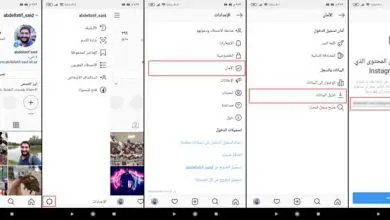كيفية استخدام انستقرام على الكمبيوتر

يعد انستقرام أحد أكثر التطبيقات شعبية في العالم، وكان في طليعة العالم الاجتماعي منذ إطلاقه في عام 2010، مع أكثر من مليار مستخدم حول العالم، لطالما كان انستقرام هو المكان المناسب لمشاركة الصور لأي شيء وكل شيء.
باعتباره تطبيقًا للهاتف المحمول أولاً، كان انستقرام بطيئًا في تحقيق التكافؤ في تجربة انستقرام على الكمبيوتر، ومع ذلك إذا كنت تقضي الكثير من وقتك أمام الكمبيوتر، فإن انستقرام على الكمبيوتر هو استراحة مُرحب بها من ساعات العمل الطويلة، دعنا نلقي نظرة على جميع طرق استخدام انستقرام على الكمبيوتر.
تصفح انستقرام على الكمبيوتر
هذه هي الطريقة الأسهل والأكثر أساسية لاستخدام انستقرام، يتمثل أكبر اختلاف بين انستقرام على هاتفك و انستقرام على الكمبيوتر في أن الأخير يضيف تخطيطًا من عمودين مع شريط ادوات في الأعلى، مع وجود مساحة أكبر للعب بها، يضمن انستقرام أن يكون لديك رؤية أكبر للنص المنشور بالإضافة إلى القصص.
للبدء، قُم بتسجيل الدخول إلى حساب انستقرام الخاص بك على أي متصفح انترنت من اختيارك، ستكتشف سريعًا أن الخلاصة الرئيسية موجودة على الجانب الأيمن والذي يعمل بمثابة العمود الأساسي، مثل تطبيق الهاتف المحمول، إذا كان هناك العديد من الصور أو مقاطع الفيديو، فسترى سهمًا يشير إلى توفر مكتبة المحتوى، هناك مجال لـ “إضافة تعليق” على كل مشاركة بالإضافة إلى عرض جميع التعليقات الحالية.
يقدم شريط الأدوات الموجود أعلى الشاشة شريط بحث عن أي بحث ترغب في إجرائه، تبدو الأيقونة الثانية على شكل طائرة ورقية وهي عبارة عن رسائلك الخاصّة، الرمز الثالث الذي يشبه رمز متصفح سفاري مخصص للاكتشاف، بما في ذلك المستخدمين الجدد بالإضافة إلى المحتوى الشائع، الرمز الأخير على شريط الأدوات هو القلب، والذي يعمل بمثابة مركز إعلام، يجب أن يكون كل هذا مألوفًا على الفور لأي مستخدم لتطبيقات الهاتف المحمول، أسفل أيقونات شريط الأدوات وعلى يمين الخلاصة الرئيسية توجد كل قصص انستقرام الحالية الخاصة بك، انقر لعرض كل قصة أو على يمين القصة لعرض القصة التالية، إذا كانت هناك أي مقاطع فيديو على انستقرام Live، فسترى علامة “Live” بجوار القصة ويمكنك عرضها على الإنترنت.
إقرأ أيضاً : كيفية تحميل الصور من انستقرام و تحميل الفيديوهات بتطبيق و بدون
نشر الصور والقصص على انستقرام على ماك
بكل الحسابات، يريد انستقرام أن يكون تطبيق انستقرام على الكمبيوتر في الغالب أداة عرض وبدلاً من ذلك يقودك إلى تطبيق الهاتف المحمول لنشر محتوى جديد، ومع ذلك كان هناك عدد من الحلول منذ فترة طويلة وأكثرها شيوعًا هي خدعة “وكيل المستخدم” ، هذا الإجراء حيلة لتشغيل انستقرام على الكمبيوتر ليعتقد أنك تستخدم صفحة جوال، يعمل هذا عبر جميع المتصفحات الرئيسية بما في ذلك سفاري و كروم و فايرفوكس و ايدج والمزيد.
بالنسبة لمستخدمي ماك، يعد تغيير وكيل المستخدم في سفاري أمرًا بسيطًا حقًا.
1. افتح المتصفح وانقر على كلمة “Safari” من شريط المهام في أعلى الشاشة.
2. حدد “Preferences” من القائمة المنسدلة، ثم انقر فوق علامة التبويب “Advanced” وهي أبعد علامة تبويب على اليمين.
3. ابحث عن خيار “Show Develop menu in menu bar” في الجزء السفلي من علامة التبويب خيارات متقدمة وتأكد من تحديده.
4. يجب أن ترى الآن خيارًا جديدًا أعلى شريط مهام الشاشة يسمى “Develop“، انقر فوقه والخيار الثاني بعنوان “User Agent“.
5. انقر فوق الخيار “Safari – iOS 13.1.3 – iPhone” الموجود أسفل الخيار الافتراضي المحدد حاليًا.
6. يظهر سفاري الآن كجهاز محمول، وسترى تغيير صفحة انستقرام ويظهر زر “+” أسفل الصفحة.
7. تعمل هذه الوظيفة بشكل جيد، إلا أن هناك بعض القيود، لأن سطح المكتب لن يسمح لك بإضافة صور أو مقاطع فيديو متعددة.
انشر الصور والقصص على انستقرام على الكمبيوتر
يعد تغيير وكيل المستخدم على كروم أمرًا بسيطًا تمامًا، افتح المتصفح وانقر على زر القائمة أقصى يمين شريط البحث. يشبه زر القائمة ثلاثة أزرار مكدسة فوق بعضها البعض. حدد “More Tools” ثم “Developer tools“.
عندما تظهر أدوات المطور، تظهر مجموعة من خيارات النص في الأعلى، انقر فوق الخيار المسمى “Network“، ثم انقر فوق خيار القائمة الموجود على يمين “Network” والذي يشبه مرة أخرى ثلاث نقاط رأسية، انتقل إلى “More Tools ثم -> Network Conditions“.
يعرض الجزء السفلي من الشاشة الآن خيارًا لـ “User Agent“، قم بإلغاء تحديد مربع “Select automatically“، ثم حدد أي متصفح للجوال.
إرسال رسالة خاصّة عبر انستقرام على الكمبيوتر
أعلن انستقرام مؤخرًا عن توفر الرسائل الخاصة على سطح المكتب، كما ذكرنا أعلاه، يوجد هذا الخيار في الجزء العلوي من الشاشة بالقرب من شريط الأدوات ويبدو وكأنه طائرة ورقية، انقر فوق هذه الأيقونة، وداخل هذه الشاشة يمكنك قراءة الرسائل والرد عليها أو مشاركة الصور أو بدء محادثة جديدة.
كما ترى، يتطلب الأمر القليل من الحيل لاستخدام انستقرام على الكمبيوتر، أخيراً، إذا وجدت هذا المقال مفيداً فأخبرنا بذلك من خلال تعليق.